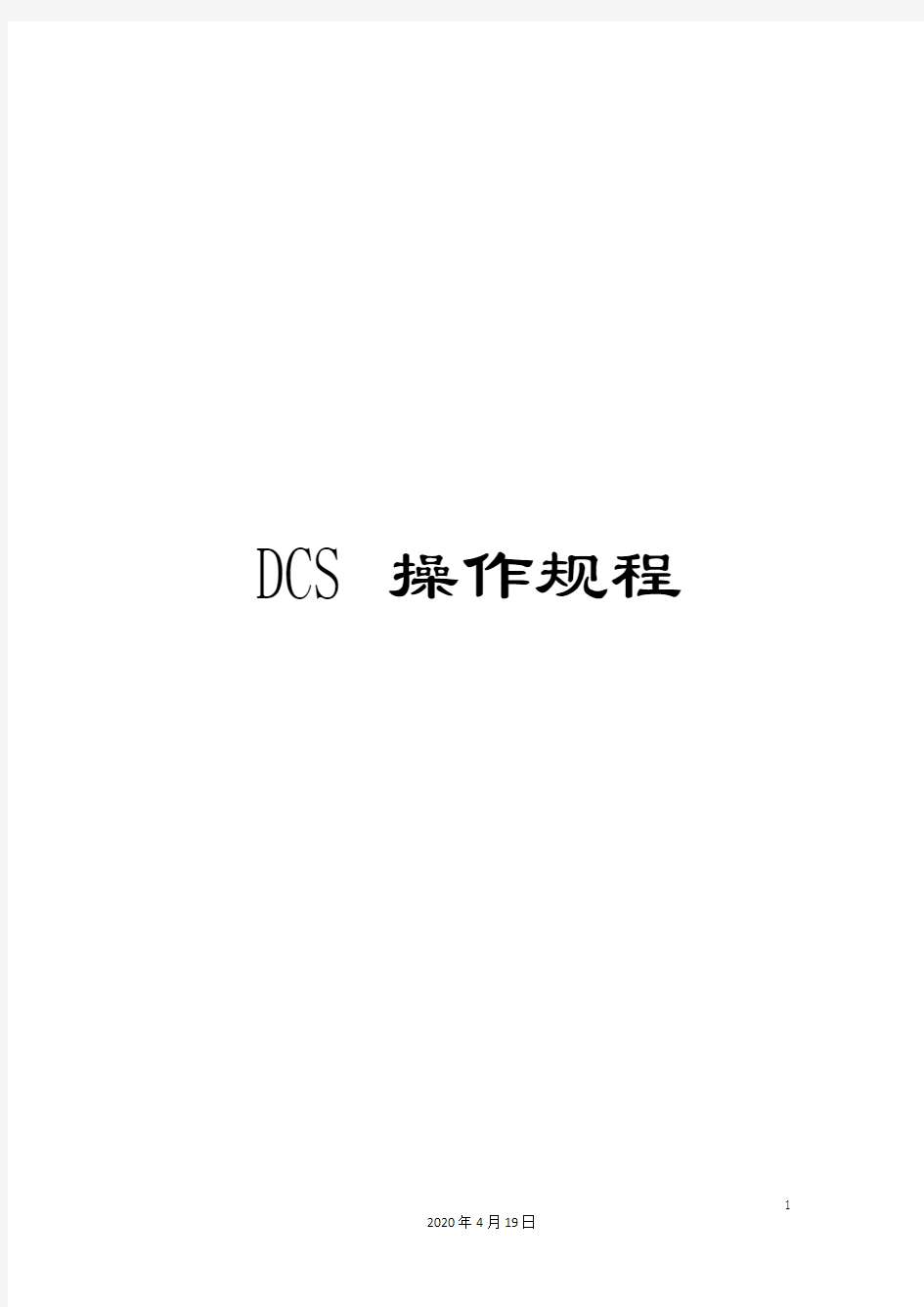
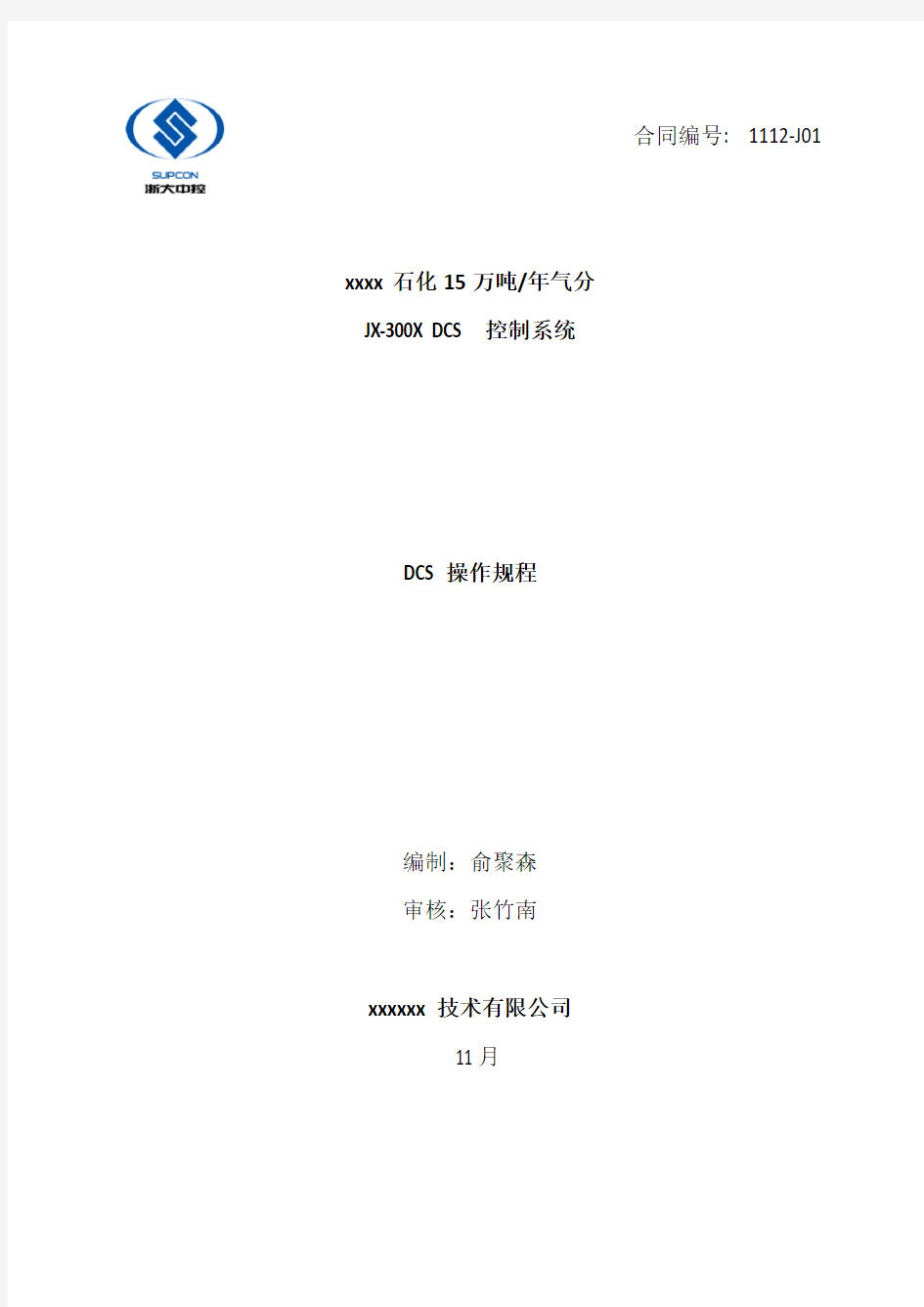
DCS操作规程
合同编号: 1112-J01
xxxx石化15万吨/年气分
JX-300X DCS控制系统
DCS操作规程
编制:俞聚森
审核:张竹南
xxxxxx技术有限公司
11月
说明
?本规程根据xxxx120万吨/年常减压及15万吨/年气分项目JX-300X DCS集散控制系统所作。
?本规程所指的硬件系统是由xxxxxx技术有限公司供货的JX-300X集散控制系统硬件部分及与相关控制有关的其它厂商供货的设备。(相关硬件参见相应技术资料)
?本规程所涉及的软件是由xxxxxx技术有限公司提供的全套软件和相关组态文件。(相关内容参见相应的技术资料)
一、总体说明:
1、系统硬件
本套系统由六个操作站、四个控制站及一个工程师站构成。
本规程所涉及的操作均在操作站上实现,具体的硬件构成参见相关技术资料。
2、系统软件
系统软件由ADVANTROL和组态文件构成。
系统的所有操作均在Advantrol软件下实现,具体的Advantrol操作参见相关技术手册。
3、注意事项
1)系统的开启与停止、操作人员口令等系统维护工作由专职人员完
成,未经授权人员不得进行此操作。
2)操作站计算机、键盘和鼠标为专用设备,严禁挪用。特别注意:为
保证系统正常运行,不许在操作站计算机上运行任何其它非本公司系统所提供的软件,否则将可能造成严重后果。
3)系统供电用的UPS为DCS系统专用设备,只能用于系统的各操作站
和控制站供电,不能用于其它用途。
4)本系统对操作人员规定了四种权限,规定如下:
?观察:只能观察数据,不能作任何修改和操作。
?操作员:能够更改阀位输出(软手动)和设定值等有限的数据。
本权限适用于合格的DCS操作人员。
?工程师:能够修改控制系统的P、I、D参数和其它一些数据,能够下载系统文件;能够退出系统。本权限适用于系统运行维护人员。
?特权:能够对系统进行维护,增加减少操作人员;改变操作人员权限和修改其口令;以及其它一些系统特殊功能。本权限适用于DCS系统维护人员。
二、本规程提及的术语
?注意:表示涉及的事物或操作可能引起不可预测的危险后果。
?警告:表示涉及的事物或操作能引起可预见的系统运行故障。
?危险:表示涉及的事物或操作将引起系统停运,甚至设备损坏及人身伤害。
三、操作员操作指导:
操作员职责:
1)监视DCS系统运行,预防可能产生的危险。
2)随时干预系统运行,确保安全、正常生产。
3)系统授权运行参数的更改。
4)以下为DCS控制系统的操作规程
四、系统功能简介
本计算机监控系统是集现场信号采集、动态显示、自动控制、电气设备(泵)遥控操作及联锁控制等功能于一体的综合性系统。系统以
xxxxxx技术有限公司的JX-300X DCS系统为核心,配以适当的电气接口和操作画面,在计算机操作和监视画面上可实现以下功能:1.操作登录及权限设置。
2.流程图查阅。
3.趋势曲线查阅。
4.控制分组查阅。
5.调整画面查阅。
6.报警记录查阅。
7.检测数据一览查阅。
操作登录与切到观察
操作登录:鼠标左键单击画面上部的口令图标画面弹出操作框,鼠标左键单击姓名栏右边的下拉出操作员姓名,用鼠标左键单击姓名列表中的“操作员”,鼠标左键单击口令框,用操作员键盘中的数字
键键入口令“111”,按ENTER键或用鼠标左键单击屏幕弹出操作员已登录信息,按ENTER键或用鼠标左键单击信息框中的操作员登录成功,可在系统中进行操作员权限内的所有操作。切到观察:鼠标左键单击画面上部的口令图标画面弹出操作框,鼠标左键单击操作系统切到观察状态,观察状态不能对遥控及修改参数进行操作。
危险:进入操作权限后,绝对不许修改操作密码。
监视画面和参数分布
在本系统中,流程图画面是监视化工和电气参数动态变化的主要界面。除流程图画面外,本系统提供下列画面供操作人员查阅有关参数和进行有关操作。这些画面有:
A.总貌画面:从总貌画面可直接查阅流程图、趋势曲线、数据一览、
控制分组等画面的资料,并可从总貌画面直接进入某页选中的流程图、趋势曲线、数据一览、控制分组等画面;也可从总貌画面直接弹出某个选中的动态参数的棒状仪表,从中查阅该参数的详细信息。
B.趋势曲线画面:可从中查阅有关参数的记录曲线。每页趋势曲线画
面最多可记录8个参数的变化趋势。每条曲线可单独查阅,以便更清楚的查阅。趋势曲线下方的时标可左右移动,以便查阅允许记录长度内某一时间某一参数的当时值(即查阅历史记录数据)。记录时间为每10秒记录一次。
C.控制分组画面:可从中查阅有关调节或可调整参数的信息,在操作
权限许可的情况下,可对调节或调整参数进行修改操作。并可从控制分组画面直接进入调整画面。
D.数据一览画面:每页数据一览画面最多可登录32个动态参数,选择
某页数据一览画面,可集中查阅多个参数的动态变化情况。
E.报警一览画面:当参数报警时,报警信息自动登录到报警画面,以
历史报警方式进行记录,记录最长为999条报警信息。查阅报警一
览画面,可得到历史报警情况。
操作界面
本系统操作界面:计算机操作界面。
A.计算机操作界面可经过操作员键盘和鼠标器进行操作:
A)鼠标器以左键单击或双击或拖动为操作方式进行选择和参数修改
操作。
1)左键单击:移动计算机屏幕上鼠标到目标位置,按下鼠标器左键
(以右手操作习惯称呼)。
2)左键单击:移动计算机屏幕上鼠标到目标位置,按下鼠标器右
键。
3)左键双击:移动计算机屏幕上鼠标到目标位置,连续二次按下鼠
标器左键。
4)左键拖动:移动计算机屏幕上鼠标到目标位置,按下鼠标器左键
不放,拖动鼠标到另一目标位置。
B)操作员键盘包括流程图、总貌画面、报警一览、控制分组、趋势
曲线、数据一览、前翻、后翻、画面刷新、翻页等功能键、0—9数字键及ENTER键等单键。用户可对自定义键进行定义。
经过对鼠标器和操作员键盘的操作,可实现本计算机系统所具有的所有监视和控制操作。
画面切换及翻页
画面切换:是指流程图、总貌画面、报警一览、控制分组、趋势曲线、数据一览等不同类型画面之间的切换。
翻页:是指流程图、总貌画面、报警一览、控制分组、趋势曲线、数据一览等同类型画面之间的前后翻页。
画面切换操作方法一:
用鼠标左键单击实时监控画面上部的流程图图标、总貌画面图标、报警一览图标、控制分组图标、趋势曲线图标、数据一览图标等屏幕显示画面自动切换到对应类型的画面。
画面切换操作方法二:
用鼠标左键单击实时监控画面上部的总貌画面图标,弹出总貌画面,翻到总貌画面第一页,用鼠标左键单击所选中的画面名称,直接进入该类型该页画面。
画面切换操作方法三:
用鼠标左键单击实时监控画面上部的翻页图标,弹出同类型画面目录,用鼠标左键单击目录的画面名称,进入该画面的该页面。
画面切换操作方法四:
用鼠标右键单击实时监控画面上部的翻页图标,弹出不同类型画面目录,用鼠标左键单击不同目录的画面名称,进入该画面的该页面。
画面切换操作方法五:
按下操作员键盘中的流程图、总貌画面、报警一览、控制分组、
趋势曲线、数据一览等功能键,进入相应类型的画面。
翻页操作方法一:
用鼠标左键单击实时监控画面上部的前翻图标、后翻图标,实现同类型画面间的前后翻页。
翻页操作方法二:
按下操作员键盘中的前翻键或后翻键,实现同类型画面间的前后翻页。
注意:
1.同类画面的页码是循环排列的,单独用前翻或后翻功能,都能够找
到该类画面中的任何一页。
2.如某类画面只有一页,则前翻图标、后翻图标不开放,按键
盘中的前翻键或后翻键,也不会响应。
3.图标如为灰色,则表示当前页此图标无效,即不能操作。
调节阀操作
调节阀设置有计算机手动及计算机自动两种工作方式。
计算机手动:是指操作员在计算机上控制仪表的手动操作状态下,直接对各调节阀进行开或关操作。
计算机自动:是指计算机系统自动根据测量值和给定植的偏差进行调节,使测量值保持在允许的范围内。
计算机手动及计算机自动切换
用鼠标左键单击画面上的手/自动控制按钮,屏幕弹出一个二位开关式图标(见下图二),鼠标左键单击二位开关式图标中的“手动”图标按钮,调节回路切换到手动操作;鼠标左键单击二位开关式图标中的“自动”图标按钮,调节回路切换到自动控制,调节回路调用回路的设定值进行自动控制。鼠标左键单击棒状图右上角的,关闭棒状图。
手动调节方法:用鼠标左键单击画面上的控制仪表图标,屏幕弹出一个调节回路棒状图标(见下图一),用鼠标左键双击阀位数字框使数字框底色变蓝,或左键单击阀位数字框,用操作员键盘的上升与下降键,调到要达到的阀位值,即完成阀位的调节。
自动控制下的设定值调节:在调节回路切到自动时,控制回路的被调参数设定值可根据实际要求进行调节。
调节方法为:用鼠标左键双击设定值图标,再点击数字框,使数字框底色变蓝,或左键单击设定值数字框,用操作员键盘的上升与下降键,调到要达到的控制设定值,即完成设定值的调节。
调节阀调节的另一方法是:在控制分组回路控制画面中进行手动/自动切换、手动调节和控制回路参数修改,并可在控制分组画面(回路控制)中单击调节仪表棒图头部直接进入调整画面,在工程师权限下对调节回路的参数进行修改。
在控制分组画面下的操作方法同前述操作方法。
从控制分组画面进入调整画面的方法:鼠标左键单击控制分组画面某棒状图上部位号框(见下图三),画面切换到该回路的调整画面,在调整画面下,可对诸如P、I、D参数、阀位上下限幅值等参数进行修
改。
注意:在计算机手动切换到计算机自动时,控制回路必须处于
较平稳工作状态,用计算机手动将测量值调到希望控制的设定值附近,并较稳定的运行。这时才能切到计算机自动控制状态。这时须密切注意测量值的变化,如测量值变化剧烈,须由计算机自动切到计算机手动状态。
注意:计算机串级控制手动调节时只能调节内环的MV 值,自
动时只能调节外环的SV 值。
图一 图二 图三
仪表中:PV 代表测量值; SV 代表设定值;
报警信息
画面说明:
1.在报警一览画面中显示最近产生的999个报警信息;
2.每条报警信息的颜色也表明报警状态,具体见下表:
报警类型描述颜色级别信号类型
正常NR 绿色0 模入
高限HI 黄色 1 模入
低限LO 黄色 1 模入
高高限HH 红色 2 模入
低低限LL 红色 2 模入
正偏差+DV 黄色 1 回路
负偏差-DV 黄色 1 回路报警消音:
消音方法一:鼠标左键单击画面上部的消音图标消音。
消音方法二:按下操作员键盘中的消音键消音。
报警确认:
在报警信息一览中选择某一条报警信息,此时工具栏上的报警确认按钮变为有效,则可确认该条报警信息,同时该条报警信息中登记当前时间为确认时间,颜色变为篮色(如果报警没有消除)。
报警打印:鼠标左键单击实时监控画面上部图标,屏幕弹出报警一览表,在报警一览表的任何空白位置用鼠标右键单击,屏幕弹出报警
显示打印选择框(见图)。鼠标光标指向显示内容栏,下拉显示内容菜单,鼠标左键单击菜单某项,选择显示或不显示该项(菜
单项左侧显示“√”为选择显示,不显示“√”为不显示);鼠标左键单击“显示范围”,屏幕弹出显示范围选择框,选择显示范围后鼠标左键单击“确定”,报警一览画面将显示选择的显示范围。
鼠标左键单击“打印”,屏幕弹出打印内容选择框,用鼠标左键单击选择打印内容后单击“确定”,打印系统将打印选择的内容。
五、工艺操作
流程图说明
流程图为操作员操作的主要工作画面。在流程图上,指示仪表根据测量参数的不同有不同的单位,指示仪表为黑底蓝字并向外突出。控制仪表的颜色为黑底蓝字并向外突出,而且被蓝框围住,蓝框内有详细描述,例如:1#炉汽包液位控制。可由操作员进行操作的按钮为方型按钮,圆型为指示灯,指示系统当前工作状态。
1..操作画面切换
方法一:经过操作员键盘自定义键,
自定义键定义:常压站( 1-7分别定义为7幅流程图)
1)常压2)减压图3)加热炉图4)电脱盐流程5)电精制区6)换热系统7)产汽系统
气分站(1-7分别定义为7幅流程图)
1)液态烃脱硫工艺流程图2)气分脱硫工艺流程图(一)3)脱硫工艺流程图(二)
4)气体分馏工艺流程图(一)5)气分分馏工艺流程图(二)6)气体分馏工艺流程图(三)7)气分公用工艺流程图
不同操作小组只出现本操作小组相对应的流程图字定义键。
方法二:经过单击画面操作按钮,即可进入相应的操作画面;也可经过操作员键盘按操作画面键进入操作画面。经过前页、后页、翻页画面简捷操作按钮能够方便地进行画面切换。